Модуль 2
Практическое задание
Рекламная кампания во «ВКонтакте»
Цель практики
Научиться самостоятельно настраивать тестовую рекламную кампанию во «ВКонтакте»: от выбора цели и аудитории до создания креативов.
Ожидаемые результаты
- определите, что будете рекламировать — товар, услугу, мероприятие, сообщество или сайт;
- выберете цель и целевое действие кампании, исходя из задачи вашего бизнеса;
- сформируете портреты целевой аудитории по основным параметрам таргетинга (география, демография, интересы);
- рассчитаете тестовый бюджет по формуле из урока: бюджет на тест = n × m × 1000 ₽, где n — портреты, m — форматы/посылы;
- Настроите кампанию во «ВКонтакте» в режиме эксперта на всех трёх уровнях: Кампания → Группа объявлений → Объявление.
- Рекомендации по выполнению
- Время выполнения: 1-2 часа
- Где выполнять задание?Шаблон: Рабочая тетрадь
- Лист «М2. Реклама в VK»
- Скопируйте себе тетрадь: нажмите “файл” в левом верхнем углу → “создать копию” → таблица с рабочей тетрадью сохранится и откроется на вашем диске
- Куда отправлять выполненное задание?Выполненное задание ко второму модулю загружайте в эту папку в виде excel-таблицы из шаблона. Файл назовите «Домашняя работа. Модуль 2».
Суть задания
Вам предстоит подготовить и настроить пробную рекламную кампанию во «ВКонтакте».
Главная цель — научиться разбираться в структуре рекламного кабинета и отработать все шаги настройки кампании в режиме эксперта: от выбора цели и целевого действия до создания креативов и расчёта тестового бюджета.
Главная цель — научиться разбираться в структуре рекламного кабинета и отработать все шаги настройки кампании в режиме эксперта: от выбора цели и целевого действия до создания креативов и расчёта тестового бюджета.
Перед началом работы откройте рабочую тетрадь лист 2.
Вы будете заполнять её по ходу выполнения задания, шаг за шагом:
Вы будете заполнять её по ходу выполнения задания, шаг за шагом:
- вписывайте свои данные в указанные ячейки;
- добавляйте скриншоты ваших настроек (кампания, группы, объявления).
- рекламу запускать не нужно, мы отрабатываем только процесс настройки;
- после завершения практики в тетради должно быть заполнено всё — от брифа до объявлений;
- а также прикреплены скриншоты, чтобы эксперт мог проверить корректность выполнения и дать рекомендации.
Подробные шаги регистрации в рекламном кабинете и настройки рекламной кампании изложены в уроке. Если в данном задании вам не хватает инструкции, откройте урок — в нём приведено пошаговое описание каждого этапа.
Шаг 1. Определите цель кампании
Опишите, зачем вы запускаете рекламу — какого результата хотите достичь. Вы можете написать цель из предыдущего практического задания.
Цель должна быть конкретной и измеримой: например, собрать заявки, увеличить подписки, продвинуть мероприятие или привлечь новых клиентов.
Коротко пропишите её в рабочей тетради, в ячейке «Цель кампании».
Пример формулировки:
«Я хочу получить 10 сообщений от потенциальных клиентов на запись на консультации в течение 2 недель».
Коротко пропишите её в рабочей тетради, в ячейке «Цель кампании».
Пример формулировки:
«Я хочу получить 10 сообщений от потенциальных клиентов на запись на консультации в течение 2 недель».
Шаг 2. Определите, что вы хотите рекламировать
Определите, что будет центром вашей рекламы:
- Сообщество — если хотите продвигать группу или публичную страницу во «ВКонтакте».
- Сайт / лендинг — если у вас есть отдельная страница, куда нужно привести трафик.
- Лид-форма или опрос — если вы хотите собирать контакты прямо внутри VK (без сайта).
- Мобильное приложение — если продвигаете игру или приложение.
- Каталог товаров — если у вас интернет-магазин и уже добавлены товары в каталог VK.
Выберите вариант ответа в ячейке «Что вы хотите рекламировать»
Шаг 3. Опишите целевую аудиторию (ЦА)
Каждый сегмент аудитории (портрет) вы описываете отдельно — под него потом будет создана отдельная группа объявлений.
Эти данные вы будете использовать при настройке параметров группы: география, демография, интересы, сообщества подписчиков.
Эти данные вы будете использовать при настройке параметров группы: география, демография, интересы, сообщества подписчиков.
Этот шаг поможет вам сформулировать описание вашей аудитории так, чтобы потом было легко перенести данные при настройке группы объявлений в рекламном кабинете VK.
Разделите свою ЦА на группы:
Вы можете зайти в VK и поискать сообщества, которые отвечают критериям вашей целевой аудитории. Для этого введите в поиске во «ВКонтакте» ключевые слова, связанные с вашей темой, и посмотрите, какие группы активно ведут участники, похожие на вашу ЦА.
Обратите внимание на:
Заполните ячейку «Целевая аудитория (ЦА)»
- Укажите географию показа для каждой группы;
- Определите возраст и пол вашей аудитории;
- Интересы и поведение.
- Сообщества подписчиков
Вы можете зайти в VK и поискать сообщества, которые отвечают критериям вашей целевой аудитории. Для этого введите в поиске во «ВКонтакте» ключевые слова, связанные с вашей темой, и посмотрите, какие группы активно ведут участники, похожие на вашу ЦА.
Обратите внимание на:
- количество подписчиков (чем больше, тем шире охват, но не всегда точный);
- активность в комментариях и лайках (показывает, насколько сообщество «живое»);
- соответствие тематики вашему проекту.
Заполните ячейку «Целевая аудитория (ЦА)»
Рекомендуется указывать не более 2–3 интересов на одну группу объявлений, чтобы потом было проще анализировать эффективность.
Важно!
Если у вас возникают сложности с определением сегментов ЦА, то:
Если у вас возникают сложности с определением сегментов ЦА, то:
- вернитесь к практическому заданию №1 и проработайте блок с целевой аудиторией
- ознакомьтесь с модулями из предыдущего интенсива: «Модуль №3: Понимание клиента через Jobs to be Done» и «Модуль №4: Сегментация целевой аудитории»
- обратитесь за помощью экспертов или кураторов в Телеграм-чате
Шаг 4. Определите креативы и посылы
Подумайте, как вы будете рассказывать о своём проекте каждой аудитории.
Выберите форматы объявлений и ключевые идеи (посылы), которые будете тестировать.
Выберите форматы объявлений и ключевые идеи (посылы), которые будете тестировать.
Подсказки:
Формат: сторис и универсальное объявление.
Посыл: «Сад, где дети растут вместе» / «Уютное пространство для всех детей».
Заполните ячейку «Креативы и посылы»
- Форматы: универсальное объявление, сторис, карусель, коллаж, лид-форма.
- Посыл — короткое сообщение, которое отражает ценность вашего проекта.
Формат: сторис и универсальное объявление.
Посыл: «Сад, где дети растут вместе» / «Уютное пространство для всех детей».
Заполните ячейку «Креативы и посылы»
Шаг 5. Рассчитайте тестовый бюджет кампании
Определите, сколько денег вы потратите на тестирование разных гипотез (аудиторий и форматов).
Формула:
Бюджет = количество портретов ЦА × количество форматов (посылов) × 1000 ₽
Пример:
2 портрета × 2 формата × 1000 ₽ = 4000 рублей.
Заполните ячейку «Тестовый бюджет»
Бюджет = количество портретов ЦА × количество форматов (посылов) × 1000 ₽
Пример:
2 портрета × 2 формата × 1000 ₽ = 4000 рублей.
Заполните ячейку «Тестовый бюджет»
Шаг 6. Подготовьте описание проекта
Составьте короткое, понятное описание своего проекта — то, что вы впишете при создании кампании в рекламном кабинете. Оно поможет алгоритму «ВКонтакте» подобрать подходящие формулировки для объявлений.
После того как вы выбрали, что будете рекламировать, вам нужно сформулировать само рекламное предложение — короткий текст, который объясняет суть вашего проекта или продукта.
Это описание будет использоваться для генерации креативов и текстов объявлений.
Что нужно сделать:
1. Попробуйте написать описание самостоятельно.
Опишите ваш проект своими словами:
2. Попробуйте воспользоваться нейросетью (ИИ).
Вы можете попросить нейросеть сформулировать короткий рекламный текст по вашему описанию.
Впишите текст в ячейку «Опишите ваше предложение (вариант нейросети)».
Это описание будет использоваться для генерации креативов и текстов объявлений.
Что нужно сделать:
1. Попробуйте написать описание самостоятельно.
Опишите ваш проект своими словами:
- что вы предлагаете;
- кому это интересно;
- почему стоит выбрать вас.
2. Попробуйте воспользоваться нейросетью (ИИ).
Вы можете попросить нейросеть сформулировать короткий рекламный текст по вашему описанию.
Впишите текст в ячейку «Опишите ваше предложение (вариант нейросети)».
Мы рекомендуем воспользоваться chat.qwen.ai.
Преимущества:
Если вам доступны другие рассуждающие модели (Claude, ChatGPT, Grok, Gemini), можете использовать их.
Преимущества:
- полностью бесплатный сервис без лимитов;
- работает без дополнительных настроек из России;
- рассуждающая модель современного поколения — критически важно для персонального ассистента;
- помнит длинную историю диалога;
- подходит для структурированной работы с проектами.
Если вам доступны другие рассуждающие модели (Claude, ChatGPT, Grok, Gemini), можете использовать их.
Введите промпт, попросите нейросеть подготовить для вас варианты текстов объявлений. Вы можете самостоятельно экспериментировать с формулировкой вопроса. Приводим пример промта, который даёт хороший результат:
Я владелец «X», задача которой — «Y». Мои клиенты — «Z». Мое преимущество — «S».
Напиши 5 вариантов объявлений для таргетинговой рекламы во «Вконтакте».
Важно, чтобы клиент это понял из текста объявления, чтобы он узнал себя и захотел записаться ко мне на пробное занятие.
Сравнив варианты, выберите тот, который нравится вам больше. Потом вы сможете добавить его в описание кампании в настройках VK.
Я владелец «X», задача которой — «Y». Мои клиенты — «Z». Мое преимущество — «S».
Напиши 5 вариантов объявлений для таргетинговой рекламы во «Вконтакте».
Важно, чтобы клиент это понял из текста объявления, чтобы он узнал себя и захотел записаться ко мне на пробное занятие.
Сравнив варианты, выберите тот, который нравится вам больше. Потом вы сможете добавить его в описание кампании в настройках VK.
Настройка рекламной кампании
Теперь у вас есть основные данные для того, чтобы начать заполнять свою тестовую рекламную кампанию.
Вы можете прикрепить скриншоты с настройками.
Вы можете прикрепить скриншоты с настройками.
Сохраняйте чёткие и понятные скриншоты, чтобы эксперт мог легко увидеть, как вы выполняли каждый этап настройки.
Как добавить скриншоты в рабочую тетрадь. Инструкция:
1. Создайте у себя на компьютере отдельную папку.
2. Сохраните все скриншоты в эту папку.
3. Создайте папку в Скриншоты кампании VK, для этого в правом верхнем углу нажмите «Создать» → «Создать папку».
2. Сохраните все скриншоты в эту папку.
3. Создайте папку в Скриншоты кампании VK, для этого в правом верхнем углу нажмите «Создать» → «Создать папку».
4. Дайте папке название «Кампания VK + ваш бизнес» и нажмите «создать».
5. Добавляйте туда скриншоты настроек вашей кампании.
6. Скопируйте ссылку на папку.
Для этого: нажмите на три точки на вашей папке, выберите «поделиться», а затем «получить ссылку».
6. Скопируйте ссылку на папку.
Для этого: нажмите на три точки на вашей папке, выберите «поделиться», а затем «получить ссылку».
7. Вставьте ссылку на папку в рабочую тетрадь.

Переходим к настройке рекламной кампании
- Откройте VK.Ads, убедитесь, что у вас создан рекламный кабинет
- Нажмите создать вручную → «Режим эксперта»
- Выберите «Целевые действия»
- Затем что вы будете рекламировать
Если рекламируете сообщество — выберите нужную страницу или группу, к которой у вас есть права администратора или рекламодателя.
Кратко опишите, чем занимается ваш проект и какую ценность вы предлагаете.
Эти данные вы можете взять из тетради.
💡Совет:
«ВКонтакте» автоматически предложит свои варианты текстов объявлений.
Сравните их с вашим собственным текстом и текстом, который подготовила нейросеть.
Вы можете:
Эти данные вы можете взять из тетради.
💡Совет:
«ВКонтакте» автоматически предложит свои варианты текстов объявлений.
Сравните их с вашим собственным текстом и текстом, который подготовила нейросеть.
Вы можете:
- выбрать тот вариант, который звучит наиболее убедительно и соответствует стилю вашего проекта;
- или скомбинировать лучшие формулировки из разных текстов, чтобы получился естественный и привлекательный вариант объявления.
Что приведёт вас к вашей цели. Её вы также можете посмотреть в рабочей тетради.
Напишите тестовый бюджет, который вы рассчитали в рабочей тетради.
💡 Совет: не забудьте включить оптимизацию бюджета кампании и выберите стратегию ставок «минимальная цена».
В бюджете выберите опцию «за всё время».
Укажите, когда начнётся и закончится показ кампании.
💡 Совет: не забудьте включить оптимизацию бюджета кампании и выберите стратегию ставок «минимальная цена».
В бюджете выберите опцию «за всё время».
Укажите, когда начнётся и закончится показ кампании.
- Дата начала — день запуска (например, сегодняшняя дата).
- Дата окончания — оставьте пустой, если хотите, чтобы реклама шла, пока не закончится бюджет.
Настройка группы объявлений
Теперь вы переходите ко второму уровню рекламной кампании — настройке групп объявлений.
На этом этапе вы определяете, кому, где и когда будет показываться реклама.
На этом этапе вы определяете, кому, где и когда будет показываться реклама.
Важно:
Вспомните, сколько целевых аудиторий (портретов) вы описывали в рабочей тетради.
Для каждой аудитории нужно создать отдельную группу объявлений — чтобы можно было протестировать разные сегменты и сравнить результаты.
Их названия и количество будут видны в левой части экрана.
Вспомните, сколько целевых аудиторий (портретов) вы описывали в рабочей тетради.
Для каждой аудитории нужно создать отдельную группу объявлений — чтобы можно было протестировать разные сегменты и сравнить результаты.
Их названия и количество будут видны в левой части экрана.
Если вы хотите получить максимально точный и полезный фидбэк по вашим настройкам, обязательно добавьте скриншоты всех этапов.
Выберите, в какие дни и часы будет показываться реклама.
- На старте рекомендуется оставить показы круглосуточно, чтобы алгоритм «ВКонтакте» сам определил лучшее время реакции аудитории.
- Позже можно оптимизировать график по статистике.
Задайте, где будет показываться реклама:
- Можно выбрать страну, регион или город.
- Для локальных проектов удобно использовать точку на карте и радиус (например, 1–5 км).
Настройте возраст, пол и возрастную маркировку аудитории.
- Укажите возрастной диапазон (например, 25–40 лет).
- Выберите пол (мужчины, женщины или все).
- Возрастная маркировка — по умолчанию 18+.
Выберите интересы и модели поведения пользователей, которые соответствуют вашей целевой аудитории.
Рекомендуется указывать не более 2–3 интересов на одну группу, чтобы результаты были точными и легко сравнивались.
Рекомендуется указывать не более 2–3 интересов на одну группу, чтобы результаты были точными и легко сравнивались.
Чтобы лучше понять, как ваша аудитория формулирует свои интересы, можно воспользоваться сервисом Яндекс.Вордстат.
Он показывает реальные поисковые запросы пользователей и помогает подобрать формулировки для таргетинга.
Он показывает реальные поисковые запросы пользователей и помогает подобрать формулировки для таргетинга.
Чтобы сузить таргетинг, можно указать конкретные сообщества во «ВКонтакте», в которых может состоять ваша аудитория.
⚠️ После выбора всех параметров система показывает примерный объём аудитории — сколько человек может увидеть рекламу.
Если аудитория меньше 50 000 человек, рекомендуется включить функцию «Расширение аудитории», чтобы «ВКонтакте» самостоятельно добавил похожих пользователей.
⚠️ После выбора всех параметров система показывает примерный объём аудитории — сколько человек может увидеть рекламу.
Если аудитория меньше 50 000 человек, рекомендуется включить функцию «Расширение аудитории», чтобы «ВКонтакте» самостоятельно добавил похожих пользователей.
Заполните эти данные для каждой группы.
Настройки объявления
На этом этапе вы переходите от настройки группы объявлений к созданию конкретного рекламного объявления — того, что ваша аудитория увидит в ленте, историях или на других площадках «ВКонтакте».
Это первая строка, которую видит пользователь.
Заголовок должен быть коротким, понятным и сразу вызывать интерес.
Заголовок должен быть коротким, понятным и сразу вызывать интерес.
- Используйте до 40 символов.
- Сделайте акцент на ключевой ценности вашего предложения.
Основная часть объявления — короткий текст, который раскрывает суть вашего предложения и побуждает к действию.
Рекомендации:
Рекомендации:
- Используйте 2–4 коротких предложения.
- Говорите просто и по делу: что вы предлагаете и зачем это нужно аудитории.
К объявлению необходимо прикрепить фото или короткое видео, которое привлечёт внимание.
Рекомендации:
Рекомендации:
- Изображение должно быть качественным и понятным, без лишнего текста (не более 20% площади).
- Видео — короткое (5–15 секунд), с простой визуальной идеей.
- Проверьте, чтобы визуал соответствовал вашей целевой аудитории и посылу.
Если вы хотите протестировать несколько форматов, создайте несколько версий объявлений внутри одной группы.
Например:
Например:
- одно объявление — с фото и коротким слоганом;
- второе — с видео или другой подачей текста.
Если вы хотите получить максимально точный и полезный фидбэк по вашим настройкам, обязательно добавьте скриншоты всех этапов.
После заполнения всех шагов
- Убедитесь, что все поля рабочей тетради заполнены и ссылка на папку со скриншотами добавлена.
- Сохраните вашу кампанию в рекламном кабинете — на этом этапе её запускать не нужно.